Подключение к сети Wi-Fi с использованием телевизора Samsung
- Сверьтесь с «Руководством пользователя» телевизора, присутствует ли в вашей модели встроенный модуль Wi-Fi.
- С помощью пульта дистанционного управления зайдите в меню телевизора. Выберите раздел Сеть → Настройки сети.
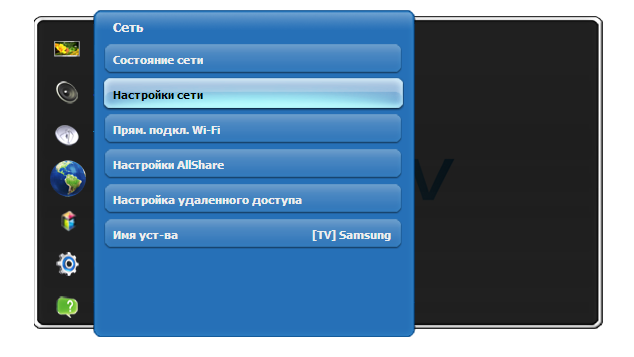
- Появится окно с инструкцией. Нажмите Далее
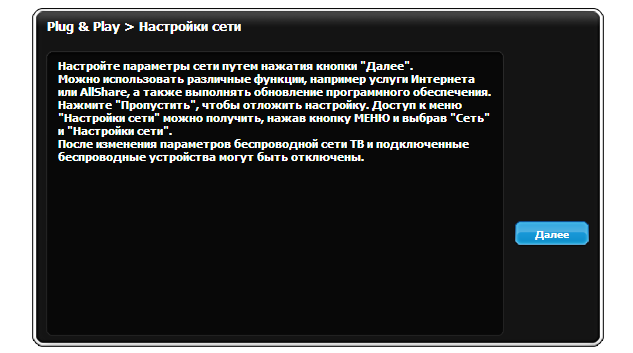
- Выберите беспроводной тип подключения. Нажмите Далее
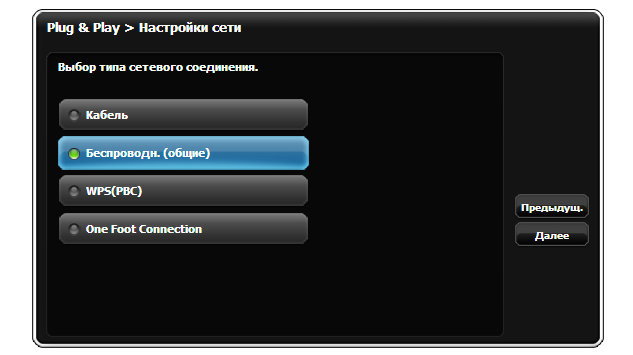
- Из списка найденных телевизором сетей выберите сеть Wi-Fi с вашим названием. Современные роутеры способны создавать две сети:
- на 2,4 ГГц — широко распространенная, но зашумленная частота.
- на 5 ГГц — более скоростная частота, но с меньшим радиусом действия Wi-Fi.
Если ваш телевизор видит сеть, работающую на частоте 5 ГГц (например, Beeline_5G_XXXXXX), рекомендуем выбрать ее. Если вы подключились к сети 5 ГГц, но радиус действия Wi-Fi для вас недостаточен — переключитесь на сеть 2,4 ГГц (например, Beeline_2G_XXXXXX). Выберите сеть, нажмите Далее или OK.
Билайн ТВ | Первое включение: настройка, вход в систему, обзор навигации
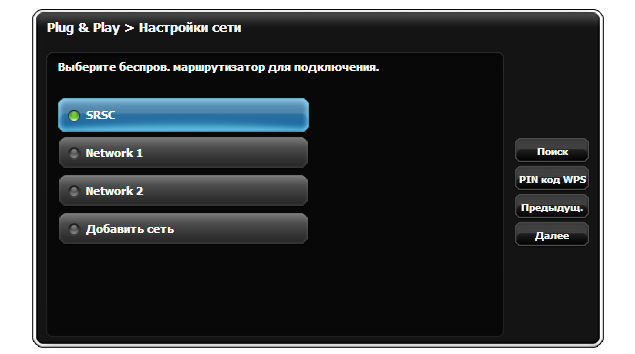
- Если у вас защищенная сеть Wi-Fi, введите с помощью пульта пароль к ней и нажмите Далее
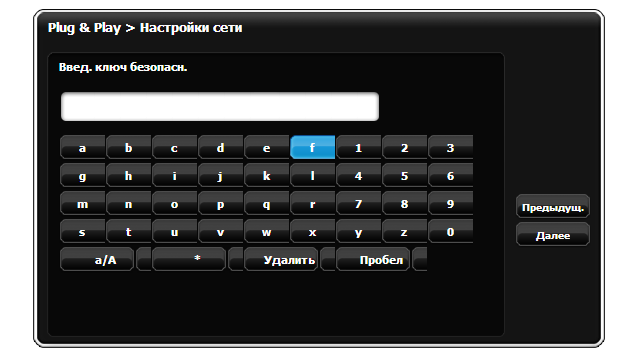
- При успешном подключении появится окно с сообщением о выполненных настройках.
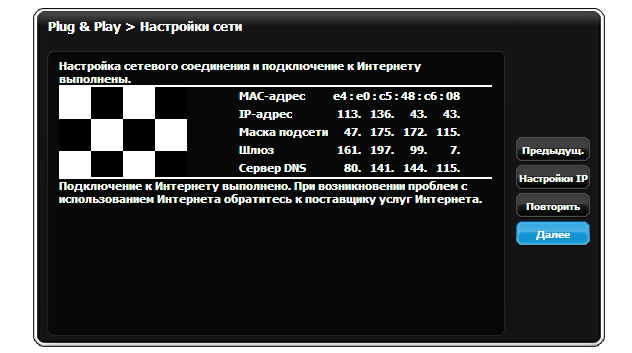
Подключение к сети Wi-Fi с использованием телевизора LG
- Сверьтесь с «Руководством пользователя» телевизора, присутствует ли в вашей модели встроенный модуль Wi-Fi.
- С помощью пульта дистанционного управления зайдите в меню телевизора. Выберите раздел Сеть → Настройка сети: беспроводной.
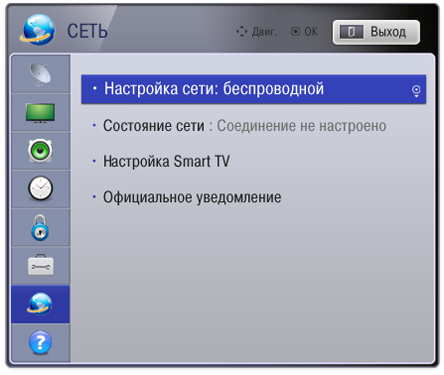
- В появившемся окне выберите Настройка из списка точек доступа (AP):
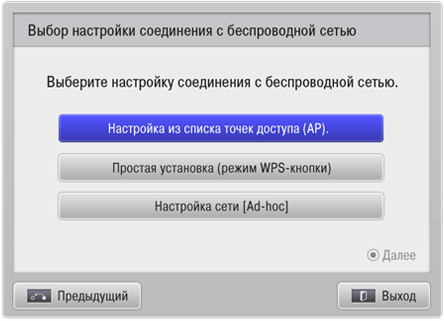
- Из списка найденных телевизором сетей выберите сеть Wi-Fi с вашим названием. Современные роутеры способны создавать две сети:
- на 2,4 ГГц — широко распространенная, но зашумленная частота.
- на 5 ГГц — более скоростная частота, но с меньшим радиусом действия Wi-Fi.
Если ваш телевизор видит сеть, работающую на частоте 5 ГГц (например, Beeline_5G_XXXXXX), рекомендуем выбрать ее. Если вы подключились к сети 5 ГГц, но радиус действия Wi-Fi для вас недостаточен — переключитесь на сеть 2,4 ГГц (например, Beeline_2G_XXXXXX). Выберите сеть, нажмите «Далее» или кнопку «ОК».
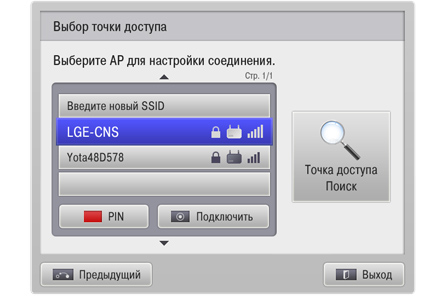
- Если у вас защищенная сеть Wi-Fi, введите с помощью пульта пароль к ней и нажмите OK
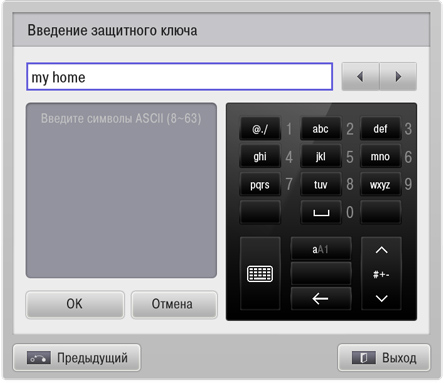
- Телевизор проверит настройки сети и выведет на экран результат подключения.
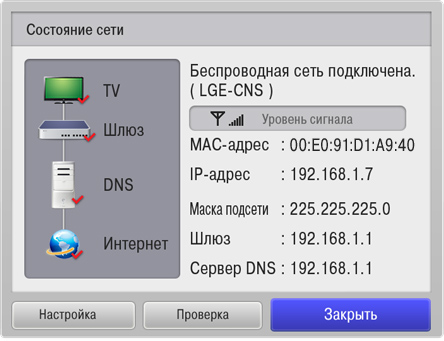
Подключение к сети Wi-Fi с использованием телевизора Philips
- Сверьтесь с «Руководством пользователя» телевизора, присутствует ли в вашей модели встроенный модуль Wi-Fi.
- Нажмите на пульте дистанционного управления кнопку Домик для входа в главное меню. Выберите раздел Конфигурация.
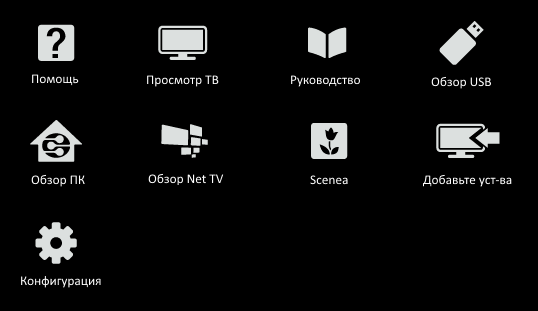
- Выберите Подключение к сети и нажмите кнопку OK на пульте.
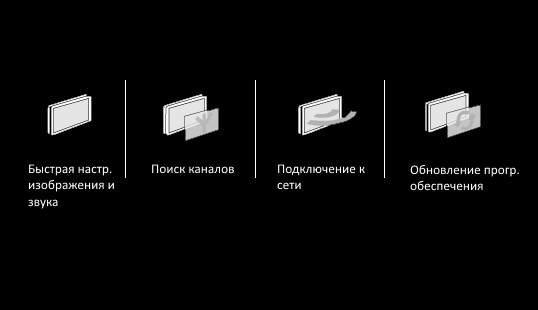
- Выберите беспроводной тип подключения. Нажмите на пульте кнопку OK.
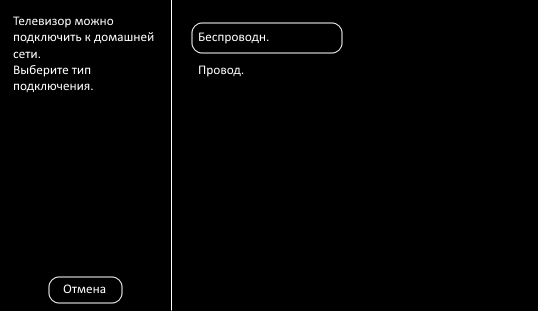
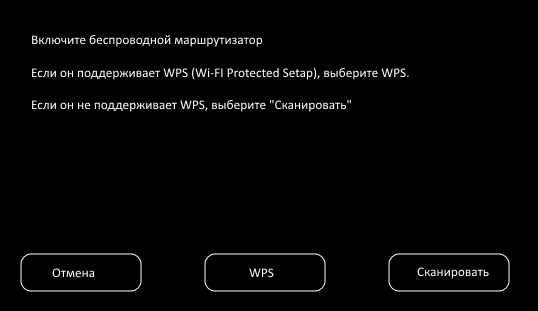
- Из списка найденных телевизором сетей выберите сеть Wi-Fi с вашим названием. Современные роутеры способны создавать две сети:
- на 2,4 ГГц — широко распространенная, но зашумленная частота.
- на 5 ГГц — более скоростная частота, но с меньшим радиусом действия Wi-Fi.
Если ваш телевизор видит сеть, работающую на частоте 5 ГГц (например, Beeline_5G_XXXXXX), рекомендуем выбрать ее. Если вы подключились к сети 5 ГГц, но радиус действия Wi-Fi для вас недостаточен — переключитесь на сеть 2,4 ГГц (например, Beeline_2G_XXXXXX). Выберите сеть, нажмите Далее или OK.
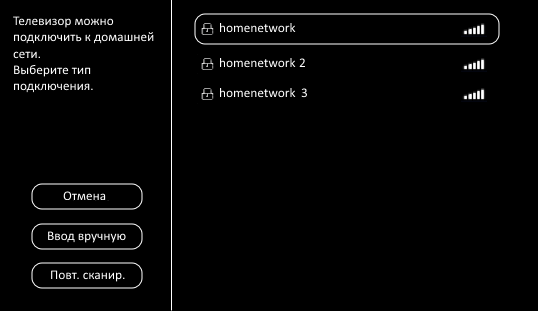
- Если у вас защищенная сеть Wi-Fi , потребуется ввести пароль. Выберите Ввод ключа и нажмите кнопку OK.
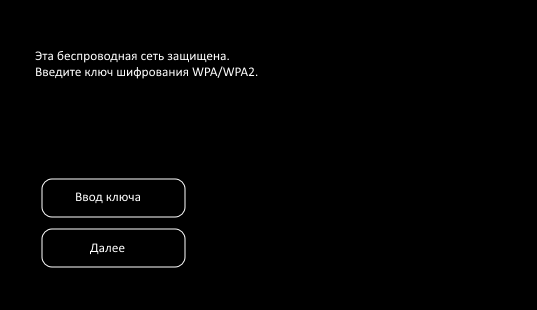
- Введите ключ шифрования с помощью пульта или нажмите OK для использования экранной клавиатуры. После ввода ключа шифрования выберите Готово и нажмите кнопку OK для подтверждения.
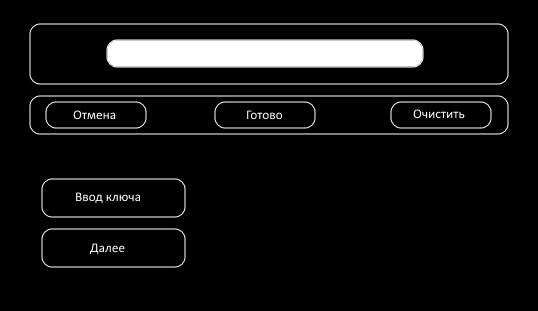
- Когда ключ шифрования будет принят, выберите Далее и нажмите кнопку OK.
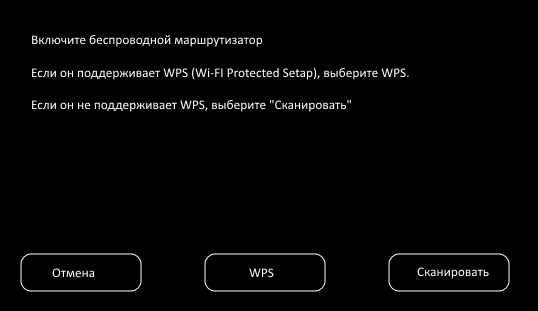
- Подождите. Подключение телевизора к домашней сети может занять некоторое время. При успешном подключении появится окно с сообщением о выполненных настройках.
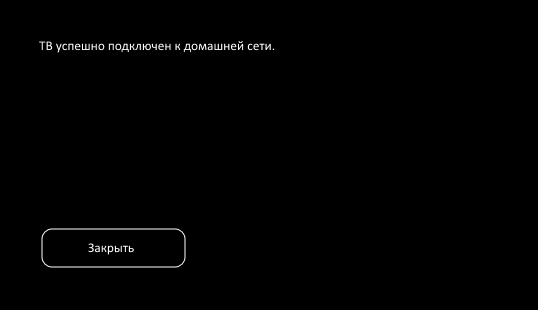
Ваш телевизор подключен к домашней сети.
Подключение к сети Wi-Fi с использованием телевизора другой модели
- Сверьтесь с «Руководством пользователя» телевизора, присутствует ли в вашей модели встроенный модуль Wi-Fi.
- С помощью пульта дистанционного управления зайдите в меню телевизора.
- Найдите в меню раздел, отвечающий за настройки сети. Раздел может как находиться в основном меню, так и быть в составе раздела настроек телевизора. Названия могут быть разными, например, Сеть, Сетевые настройки, Подключение к сети.
- Если телевизор спросил вас о типе сетевого соединения, к которому вы собираетесь подключиться, выберите беспроводное.
- Телевизор автоматически выполнит поиск доступных беспроводных сетей, либо предложит на выбор – подключение WPS или сканирование. Выберите вариант проведения сканирования и дождитесь результата поиска сети.
- Из списка доступных для подключения сетей выберите сеть с вашим названием. Современные роутеры способны создавать две сети:
- на 2,4 ГГц — широко распространенная, но зашумленная частота.
- на 5 ГГц — более скоростная частота, но с меньшим радиусом действия Wi-Fi.
Если ваш телевизор видит сеть, работающую на частоте 5 ГГц (например, Beeline_5G_XXXXXX), рекомендуем выбрать ее. Если вы подключились к сети 5 ГГц, но радиус действия Wi-Fi для вас недостаточен — переключитесь на сеть 2,4 ГГц (например, Beeline_2G_XXXXXX). Выберите сеть, нажмите Подключение или кнопку OK. Если сеть защищена, то появится окно ввода пароля.
С помощью пульта и экранной клавиатуры введите ключ безопасности от вашей сети. Подтвердите ввод.
- Подключение будет выполняться некоторое время. При успешном завершении настройки телевизор сообщит об этом сообщением на экране. Настройка завершена.
Процесс подключения к сети Wi-Fi схож для телевизоров различных моделей. Если с помощью данной инструкции вам не удалось подключиться, рекомендуем ознакомиться с инструкциями выше и действовать по аналогии с ними.
Источник: moskva.beeline.ru
Услуга Билайн ТВ — как подключить и настроить на всех устройствах
С развитием мобильного интернета стало появляться множество услуг, которые еще лет десять назад выглядели фантастикой. Одной из таких «экзотических» услуг является опция «Билайн ТВ». Что это за зверь и с чем его едят? Давайте попробуем разобраться.
Что собой представляет услуга?

По сути, «Билайн ТВ» — это комплекс опций, который позволяет просматривать телеканалы на экране смартфона, планшета или другого мобильного устройства. Для этого требуется активное Интернет-соединение. Однако только мобильными гаджетами дело не ограничивается.
Можно подключить опцию на смартфоне, получить у оператора приставку и наслаждаться всеми прелестями интерактивного ТВ на большом экране современного телевизора. Компьютеры также не остаются в стороне. Просматривать телеканалы с помощью «Билайн ТВ» можно и на ПК или ноутбуке. Опишем возможности этой услуги:
- Пользователю доступно более 230 каналов.
- Имеются функции паузы и перемотки. Как и должно быть в интерактивном ТВ.
- Возможность просмотра любимых каналов в HD-формате.
- Интерактивная программа передач на 14 дней вперед.
- Управление телеэфиром.
- Возможность записи сразу четырех телепрограмм.
- Сохранение записанных передач на жестком диске приставки.
Все эти прелести становятся доступными для абонента сразу после подключения услуги. Интерактивное ТВ – это телевидение будущего. И оно уже стало реальностью.
Как подключить?
Подключить услугу «Билайн ТВ» проще простого. Есть два варианта: можно вызвать специалистов компании, которые полностью настроят домашнее ТВ или приобрести пакет для интерактивного телевидения от «Билайн» и настроить все самому. Первый вариант подойдет тем, кто не любит заморачиваться с настройками. А второй для тех, кто не доверяет специалистам. Алгоритм действий в первом случае таков:
- Шаг 1. Проверяем доступность подключения вашего дома к «Билайн ТВ». Для этого достаточно [link_webnavoz]позвонить по номеру[/link_webnavoz] 8-800-700-8000 или зайти на официальный сайт компании.
- Шаг 2. Выбираем тарифный план и дополнительные пакеты каналов (если таковые требуются».
- Шаг 3. Оформляем заявку на подключение в ближайшем офисе компании. Через некоторое время вам позвонит представитель «Билайн» и уточнит все пункты договора. Также будет определено время прихода специалистов для настройки ТВ.
Настройка интерактивного ТВ на компьютере
Если у вас подключен пакет «Домашний интернет и ТВ» от «Билайн», то есть возможность просмотра любимых каналов онлайн с помощью ПК или ноутбука. Для настройки каналов нужно произвести некоторые нехитрые действия.
- Первым делом, скачиваем плеер, который позволит нам просматривать телепрограммы. Это «всеядный» VLC Player. Он совершенно бесплатный. Скачать его можно с официального сайта разработчика.
- Устанавливаем VLC. При установке все настройки устанавливаем по умолчанию. Сейчас они нам не понадобятся. Важно установить его в каталог «Program Files», иначе плеер может работать некорректно.
- Теперь нужно скачать плейлисты со списками локальных и VPN-каналов, предоставляемые услугой «Билайн ТВ». Найти их можно на официальном сайте сотового оператора. Локальные каналы – это те, что будут доступны после того, как вам отключат доступ в интернет из-за задолженности. А VPN – это все остальные, которые расходуют проплаченный трафик.
- Открываем VLC Player, выбираем «Файл», «Открыть плейлист» и указываем путь к только что скачанным плейлистам с каналами. Идем во вкладку «Вид» и отмечаем пункт «Отображать плейлист». Теперь сбоку от самого плеера всегда будет находиться список воспроизведения. А в нем все те каналы, которые доступны через «Билайн ТВ».

Как видите, настройка просмотра телеканалов на компьютере не представляет собой ничего сложного. Главное – четко следовать алгоритму и все будет в порядке.
Тарифы на домашний интернет и ТВ от «Билайн»

Как и у всех операторов и провайдеров, у «Билайна» есть [link_webnavoz]пакеты тарифов для домашнего интернета[/link_webnavoz] и ТВ. Для того, чтобы выбрать наиболее выгодный нужно просмотреть их все.
- Домашний интернет за 450. Этот тариф предлагает только интернет со скоростью доступа 50 мегабит в секунду. Такой скорости достаточно для среднестатистического пользователя. Стоимость – 450 рублей в месяц.
- Интернет за 750. Здесь скорость существенно выше – 100 Мбит в секунду. Однако и стоимость выше – 750 рублей в месяц. И опять-таки только интернет без ТВ.
- Домашний интернет и роутер. Тариф предоставляет круглосуточный доступ на скорости 50 Мбит в секунду и качественный роутер в качестве бонуса. Стоимость – 500 рублей.
- Домашний интернет и ТВ с роутером за 750. Это комплекс услуг состоящий из Интернет-соединения со скоростью 50 Мбит в секунду, 127 каналов интерактивного ТВ и роутера. Стоимость сего тарифа – 750 рублей в месяц.
- Домашний интернет и ТВ с роутером за 850. Здесь все так же, как и в предыдущем тарифе. Различие только в скорости соединения и в цене. Скорость – 100 мегабит в секунду. Цена – 850 рублей.
- Домашний интернет и ТВ за 700. Без роутера. Все точно так же. Только абоненту не предоставляется роутер. Цена тарифа – 700 рублей в месяц.
Каждый из вышеописанных тарифов может стать наиболее привлекательным для того или иного абонента. Выбирать тариф следует исходя из своих потребностей. Переплачивать не стоит.
Опция «Билайн ТВ» — замечательная вещь для дома. Можно наслаждаться всеми прелестями интерактивного телевидения за умеренную плату. В арсенале оператора есть весьма привлекательные тарифы, которые подойдут всем без исключения.
Источник: rucellnet.ru
Билайн ТВ
С приходом интернета в большинство семей изменился сам способ потребления контента. Теперь вы можете смотреть что хотите и когда хотите – а не тогда, когда передача показывается в сетке вещания очередного телеканала. При этом, отказываться от телевидения вовсе не обязательно.
Есть масса приложений, которые позволят вам просматривать различные каналы, а также – фильмы и сериалы в любом месте и в любое время. Для этого, например, можно скачать Билайн ТВ на компьютер. Эта программа не зря стала одной из самых популярных в своей сфере – у нее множество плюсов.
Суть приложения в двух словах
Чем больше развивается рынок цифрового телевещания, тем больше появляется приложений и сервисов для просмотра ТВ и фильмов. Есть крупные игроки рынка, известные всем, есть представители поменьше, которые также претендуют на свою долю пирога. Само собой, что у каждого IT-гиганта также есть подобные сервисы – сюда относятся и сотовые операторы.

В этой статье мы расскажем о приложении Билайн ТВ. Этот сервис позволит вам смотреть до трехсот телеканалов из самых разных стран, а также – новинки киноиндустрии. Примечательно, что пользоваться приложением могут абоненты любых сотовых операторов. Вам не придется оформлять сим-карту Билайн, чтобы получить доступ к Билайн ТВ.
Тем не менее, компания не могла не воспользоваться этим сервисом для продвижения своих услуг. Абоненты Билайн получают бонусы в приложении. Во-первых, трафик для них через сеть оператора при просмотре контента в Билайн ТВ совершенно бесплатен. А во-вторых, они получают бесплатно 20 основных каналов нашей страны.
Таким образом, вы можете просто, будучи мобильным абонентом Билайн, использовать приложение для просмотра телевидения и не платить за это ник копейки. Ваш смартфон или планшет станет вашим телевизором!

Если же вы не являетесь абонентом этого сотового оператора, то для получения доступа к базовому пакету ТВ-каналов потребуется оформить подписку. В Билайн ТВ есть несколько вариантов подписки на разные случаи. В пакеты могут входить как только каналы телевидения, так и пакеты, совмещающие ТВ и кино. Для любителей спортивных трансляций есть отдельное предложение. Существуют и льготные периоды для новых пользователей – в течение некоторого времени они смогут пользоваться бесплатно множеством функций приложения.
Несмотря на то, что данный сервис задумывался, как мобильный, и таким и остается – ведь Билайн специализируется на мобильных пользователях – многие ищут способ перенести приложение и на другие платформы. Сервис так полюбился пользователям, что они хотят смотреть Билайн ТВ на своем компьютере или ПК Windows! Конечно, на десктопах есть немало и других способов посмотреть телевизионный контент. Однако, если вы хотите, чтобы все было просто, безопасно и находилось в одном месте, то использовать проверенное приложение – это действительно разумный ход.
Установить программу на домашнюю стационарную платформу, действительно, можно. Для этого придется проделать пару несложных дополнительных манипуляций. Опишем подробно весь процесс.
Как установить Билайн ТВ на ПК
Чтобы это приложение заработало не только на мобильном устройстве, но и на вашем компьютере или ноутбуке, потребуется установить одну дополнительную бесплатную программу. Речь идет об андроид-эмуляторе. Дело в том, что приложения для Windows у Билайн ТВ нет, но эмулятор легко решит такую проблему, и вы сможете использовать андроид-версию сервиса на своем ПК.
Выбор эмулятора
Первым делом выберем подходящую программу. Существует немало различных эмуляторов, но среди них есть несколько лидеров:
- Bluestacks – один из первых массово известных эмуляторов, который своей целью ставил именно удовлетворение спроса от обычных пользователей. До того эмуляторы чаще использовались разработчиками для мобильных устройств. Сейчас Bluestacks выпустили уже пятую версию, в которой еще больше увеличена производительность и упрощен интерфейс, что повысило скорость работы программы. Тем не менее, нацелен Bluestacks скорее на геймеров.
- Nox – другой популярный эмулятор, который всегда конкурировал с Блустакс. Родом он из Китая, но имеет полную русскую локализацию. В Nox простой и понятный интерфейс – он выглядит, как очередное Андроид-устройство, благодаря чему запутаться будет очень сложно.
- LDPlayer – более новая для нашего рынка программа, которая очень быстро набирает популярность. Причиной тому – отличная работа даже на слабых ПК и ноутбуках, а также – простота использования. К слову, сам эмулятор существует уже давно – в азиатских странах он продвигается под именем Momo уже много лет, а теперь пришел и на западные рынки. Конечно, русская локализация также присутствует.

В этой статье мы опишем процесс установки на примере LDPlayer, но в случае с другими эмуляторами он не будет сильно отличаться.
Установка
Скачать эмулятор вы можете по ссылке ниже с официального сайта проекта.

Сохраните файл и запустите его, проведите установку.

Далее действуйте следующим образом:
- запустите LDPlayer;
- войдите через эмулятор в Play Market – приложение магазина уже будет установлено в программе, а его иконку вы найдете в папке Приложения системы;

- авторизуйтесь при помощи Google-аккаунта – создайте новый или войдите через имеющийся;

- далее наберите в строке поиска по магазину название приложения – Билайн ТВ – и нажмите на Enter;
- вы попадете на страничку приложения, и останется лишь кликнуть по кнопке установки.

В итоге на главной странице эмулятора появится ярлык программы – как было бы в случае и с любым андроид-устройством. Вы можете развернуть эмулятор на весь экран и наслаждаться просмотром фильмов и телеканалов. Если у вас возникнут вопросы в процесс установки или использования эмулятора, вы можете обратиться к разделу помощи или оставить комментарий.
Помощь
Видео о приложении
Итоговое мнение
Очень удобная и простая программа, которая выручит вас и избавит от скуки в любой ситуации. Есть в приложении, конечно, и минусы, которые отмечают пользователи. Например, тут неудобно организованы списки каналов – бывает сложно отличить платные от бесплатных. Также некоторые абоненты отмечают подвисания программы при работе.
Однако, в большинстве случаев все работает стабильно. Тем более, вы можете скачать Билайн ТВ на компьютер и смотреть его на большом экране. А эмулятор LDPlayer позаботится о том, чтобы ничего не тормозило!
Источник: ld-player.ru